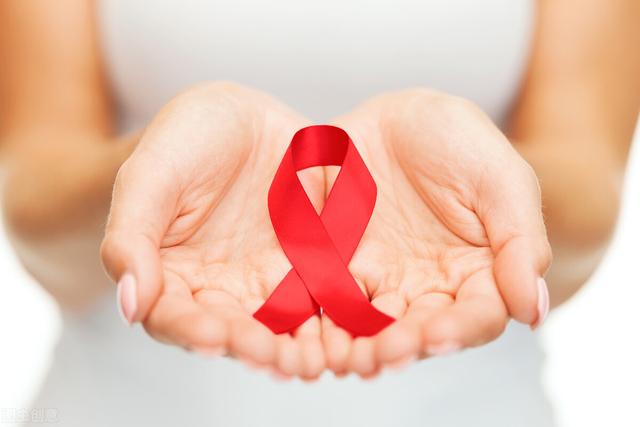电脑如果没有安装系统 , 就等没有灵魂 , 只是一个摆设 。通过U盘PE系统装微软原版WIN10 。首先我们要准备好工具 。
1、优盘(这里推荐是16G以上)并且已经做好PE的优盘 , 不会做PE优盘 , 看这个教程:
制作PE教程 。
2、WIN10 ISO文件 。
3、能上网的电脑 。
一、去微软官方下载WIN10系统 , 百度搜索框搜索:windows10官方下载 , 找到带官方的网址打开 。

文章插图
百度搜索
找到(立即下载工具)点击下载 。

文章插图
WIN10下载工具
下载目录自己保存好 , 点击下载按钮 。小提示:下载速度取决于网速快慢 。

文章插图
存放目录
下载好以后 , 双击打开WIN10下载工具 。

文章插图
WIN10下载工具
打开后点接受 。

文章插图
下载界面点接受
选择第二项 , 为另一台电脑创建安装介质 。点击下一步 。

文章插图
下载需要的ISO文件
【WIN10安装教程,装WIN10系统详细教程,通过PE安装原版微软WIN10】选择语言 , 体系结构和版本选择 , 默认是按照电脑配置推荐选项 , 需要其它语言、体系结构和版本 , 把推荐对勾去掉 , 就可以更换 。如图:

文章插图
选择版本

文章插图
选择需要的版本
选择ISO文件 。点击下一步 。

文章插图
ISO文件
设置ISO文件存放目录 。点击保存 。

文章插图
ISO文件存放目录
开始下载 , 这里要等待一些时间下载 , 下载的快慢和网速有关系 , 耐心地等待吧 。

文章插图
下载当中 。。。
下载完成后 。点击完成 。

文章插图
下载完成
到了这里 , 下载WIN10系统就完成了 , 是不是很简单呢?接下来开始第二步 。
二、把优盘插到电脑USB口上 , 将下载好的ISO文件复制粘贴到已经做好的PE优盘中 。

文章插图
复制ISO文件
复制过ISO文件后 , 粘贴到PE优盘中 。

文章插图
粘贴到PE优盘
三、将优盘插到需要安装WIN10系统的电脑上 , 开机点按热启动键 。直到出现在这个界面(如图) 。按键盘右下角上、下键调到USB HDD:KingstonDataTraveler 3.0(金士顿优盘USB3.0) 。按回车(Enter) 。

文章插图
启动项选择界面
不知道热启动键 , 下图是热启动键参考 。

文章插图
热启动键参考
以Legacy启动 。选择要进的PE系统 。

文章插图
PE界面
进去以后点开始菜单 , 选择虚拟光驱打开 。

文章插图
打开虚拟光驱
装载优盘里WIN10 ISO文件 。

文章插图
虚拟光驱
打开优盘中WIN10 ISO文件 。

文章插图
打开WIN10 ISO文件

文章插图
已加载WIN10 ISO文件

文章插图
推荐阅读
- 苹果Mac电脑:安装开源openEuler的虚拟器-VirtualBox
- Win10极简版来了,更快的运行速度,更小的存储需求
- 《MySQL 教程》JOIN 表连接
- 图文详解压力测试工具JMeter的安装与使用
- 实用教程#怎么设置家庭wifi路由器?
- macOS换用ARM来势汹汹!Win10 ARM失败在哪里
- dos命令cd图文教程,改变当前目录路径chdir命令,bat批处理脚本
- 古树红茶的冲泡方法,滇红的详细冲泡教程
- 蒙特卡洛树搜索入门教程
- ARM版 CentOS-AltArch-7下源码编译安装MySQL5.7.31